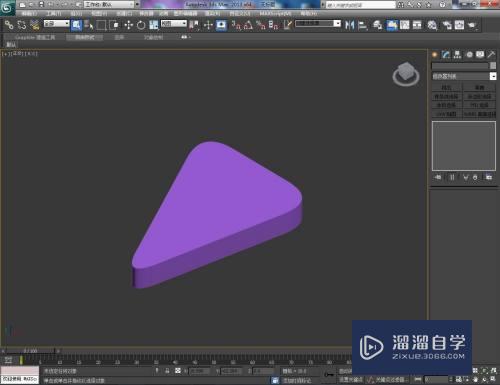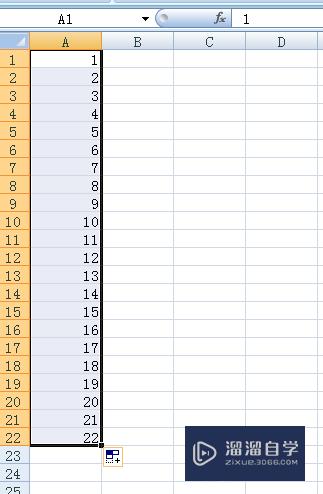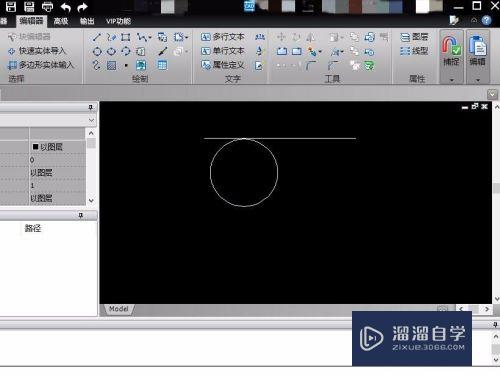CAD看图软件几个图形怎么合并成块(cad看图软件几个图形怎么合并成块的)优质
在绘制CAD的时候。不仅需要绘制文字。还需要绘制图形。但是。绘制过CAD的朋友都一定知道CAD的图形都是分开来的。呈现分散状态。那么CAD看图软件几个图形怎么合并成块?小渲这就来解答。
工具/软件
硬件型号:小新Pro14
系统版本:Windows7
所需软件:CAD编辑器
方法/步骤
第1步
打开电脑中安装的CAD软件。;一般CAD软件的功能都是差不多的。但是组好下载最新版本的。因为新版本的CAD软件兼容性是比较好的。
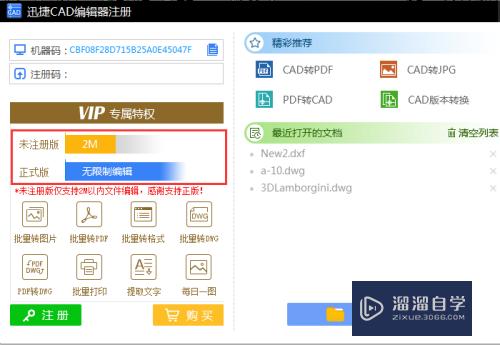
第2步
进入CAD编辑器界面后。请选择“编辑器”选项卡。然后在“绘制”区域选择相应图形进行绘制。如图所示。我们绘制了三个图形。这里教大家如何把这几个图形合并成块。
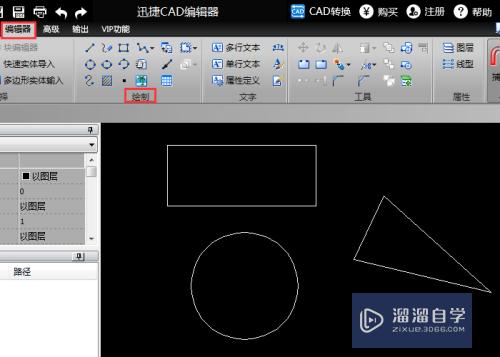
第3步
请用鼠标选中三个图形。我们可以看见这三个图形是独立的图块。
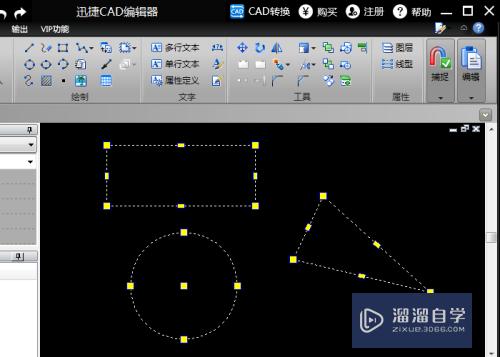
第4步
选择完成后。请在软件顶部找到“工具”区域。然后工具菜单中选择“创建块”图标。
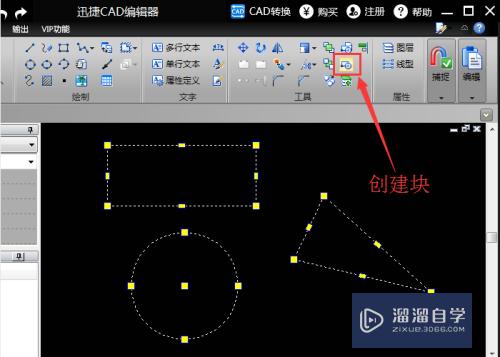
第5步
接下来。软件将会自动弹出创建块的对话框。我们可以在该对话框中看见刚刚选择的三个图形。请在该对话框的“块名称”中输入块的名称。然后在对象列表中选择“作为块修改”。设置完成后。请点击“OK”按钮。
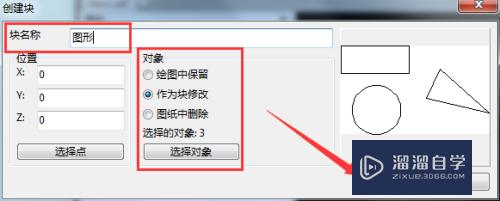
第6步
最后。我们就可以在软件界面查看到这三个图形已经合并成一个块了。
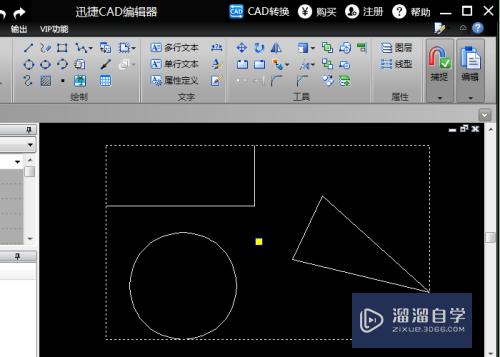
以上关于“CAD看图软件几个图形怎么合并成块(cad看图软件几个图形怎么合并成块的)”的内容小渲今天就介绍到这里。希望这篇文章能够帮助到小伙伴们解决问题。如果觉得教程不详细的话。可以在本站搜索相关的教程学习哦!
更多精选教程文章推荐
以上是由资深渲染大师 小渲 整理编辑的,如果觉得对你有帮助,可以收藏或分享给身边的人
本文标题:CAD看图软件几个图形怎么合并成块(cad看图软件几个图形怎么合并成块的)
本文地址:http://www.hszkedu.com/64358.html ,转载请注明来源:云渲染教程网
友情提示:本站内容均为网友发布,并不代表本站立场,如果本站的信息无意侵犯了您的版权,请联系我们及时处理,分享目的仅供大家学习与参考,不代表云渲染农场的立场!
本文地址:http://www.hszkedu.com/64358.html ,转载请注明来源:云渲染教程网
友情提示:本站内容均为网友发布,并不代表本站立场,如果本站的信息无意侵犯了您的版权,请联系我们及时处理,分享目的仅供大家学习与参考,不代表云渲染农场的立场!